
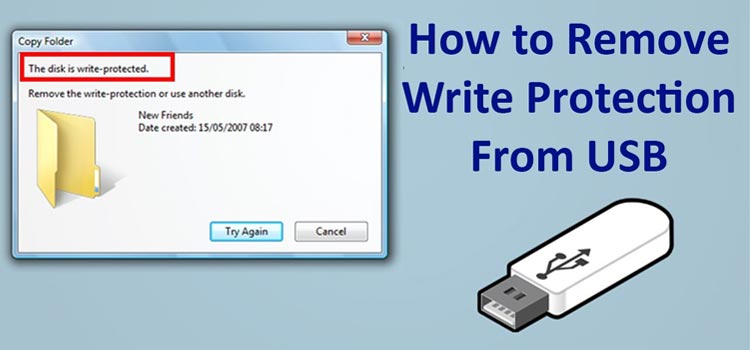
شاید یک فلش درایو USB دارید، اما چون نمیتونید هیچ اطلاعاتی بر روی آن بریزید، فلش خود را بدون استفاده رها کردین. به احتمال زیاد فلش درایو شما write protected است، به این معنی که اجازه فرمت اطلاعات یا اضافه کردن اطلاعات را به شما نمیده.✅
حذف رایت پروتکتت به واسطه ابزار Diskpart
1- بر روی منوی Start ویندوز خود کلیک کنید و کلمه cmd را در بخش جستجوی برنامهها و فایلها تایپ کنین. در بالای منو استارت، cmd رو می بینین. سپس با کلیک راست بر روی آن Run as Administrator را انتخاب کنین
2- دستور Diskpart رو وارد کنین و اینتر رو بزنین. درواقع Diskpart یک ابزار پارتیشنبندیه که در درون ویندوز وجود داره و از طریق دستورهای خط فرمان قابل فراخوانیه. با کمک این ابزار خواهید تونست متغیرهای درایو USB خود رو تغییر بدین.
3- اکنون LIST DISK رو تایپ کنین و دکمه اینتر را فشار بدین. حافظه های جانبی حافظه هارد دیسک (HDD) با نام Disk 0، و فلش درایو USB با نام Disk 1(اگر هارد بیشتری داشته باشین اسم فلش عوض میشه). مقدار حافظه Disk 1 بسیار کمتر از Disk 2 است (7441 مگ در مقابل 498 گیگ)، به همین دلیل متوجه میشیم که Disk 1 نشاندهنده فلش درایو و Disk 2 حافظه سیستم رو نشون میده. از این قسمت به بعد باید بسیار دقت کنین زیرا نباید کار خود را با یک دیسک اشتباه شروع کنین.
4- در این زمان که مشخص شده فلش درایو ما Disk 1 است باید عبارت SELECT DISK 1 رو بنویسیم و اِنتر کنیم. در پاسخ به شما گفته میشخ که دیسک مورد نظر (Disk 1) انتخاب شده. اکنون ATTRIBUTES DISK را تایپ کنین تا ابزار DISKPART همه چیزهایی که در مورد فلش درایو میدونه رو به شما بگه. مهمترین جوابی که دریافت میکنین, خط اولیه که گفته شده Current Read-only State: Yes، از این طریق متوجه میشویم که فلش درایو رایت پروتکته
5- برای حذف کردن ویژگی رایت پروتکتت با استفاده از این ابزار خط فرمان، دستور ATTRIBUTES DISK CLEAR READONLY رو تایپ و سپس اِنتر کنین. اگر رفع شدن مشکل رایت پروتکتت موفقیت آمیز بود با نوشته Disk attributes cleared successfully مواجه خواهید شد.🔰
به منظور بررسی و آزمایش موفقیت آمیز بودن حذف رایت پروتکتت، یک فایل کوچک رو بر روی فلش کپی کنین، اگر کپی شد که عالیه، اما اگر هنوز پیغام خطای write-protect رو دریافت میکنین وقت اینه که راه بهتری رو امتحان کنیم.
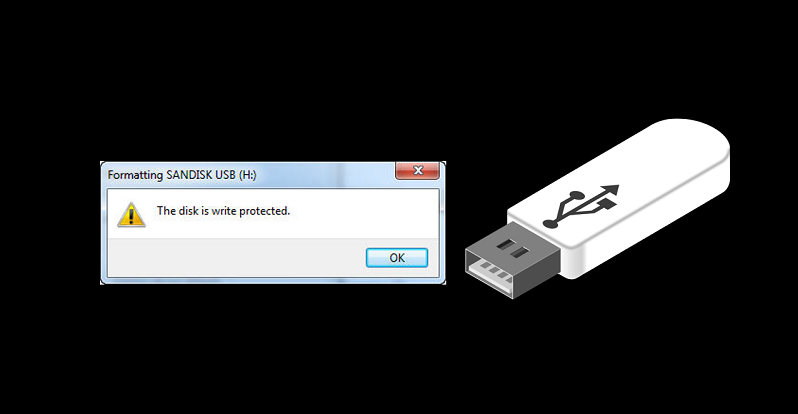
ابزار فرمت kingstone
همین که نرمافزار شروع به کار کند درایو فلش و فایل سیستم آون رو شناسایی می کنه.
بسیار سریع این ابزار کار خود رو به سرانجام میرسونه، اما ممکنه هنوز فلش درایو شما رایت پروتکتت بماند. اگر دستگاه مورد تست یکی از محصولات شرکت کینگستون باشه احتمال موفقیت آمیز بودن اینکار بسیار بیشتره
این شیوه در ویندوز 7 و بر روی حافظههای فلش کینگاستون بهترین نتیجه را میدهد.
اگر فلش شما هنوز بلااستفاده است، همانطور که پیشتر گفته شد باید با استفاده از گارانتی فلش خود را با یک فلش جدید تعویض کنید.
برای دیدن دوره های کامپیوتر اینجا کلیک کنید